WorldWind 3D地球儀 インストール ガイド
NASAが配布する多機能な地球ビューワーです。
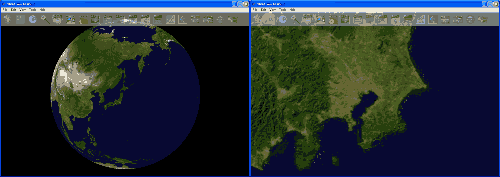
実は、使い方はよくわかりませんが、ぐるぐる見てみるだけで楽しいです。
旅行先とかを見てみるといいかも
1.ダウンロード
1-1.アクセス
URL
http://worldwind.arc.nasa.gov/download.html
アクセスします。
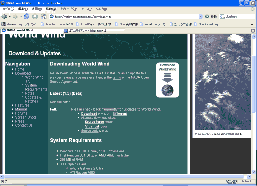
1-2.通常 ダウンロード
Click
画面の右 Download World Windをクリックしてファイルをダウンロードします。
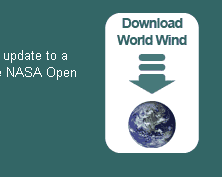
1-3.Bittorrent ダウンロード
Bittorrentをインストール 済であれば
Click
画面の中央 BittorrentをクリックしてBittorrent経由をダウンロードできます。
ADSL接続でない場合、Bittorrentの方がうまくダウンロードできます。
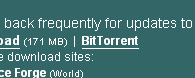
2.セットアップ
2-1.セットアップを起動
Double Click
ダウンロードしたファイル World_Wind_{最新バージョン}_Full.exeを実行しセットアップを開始します。

2-2.セットアップの言語を選択
Button
セットアップで使用する言語を選択します。Japaneseを選択してOKボタンを押して、次へ進みます。
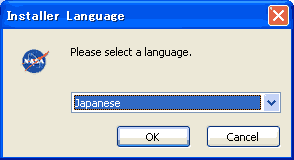
2-3.ボタンを押します
以下のようなダイアログが出る場合があります。
Button
OKボタンを押して次へ進みます。
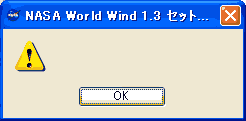
2-4.ファイルのコピー
Button
ファイルのコピーが開始されます。時間がかかる場合があります。コピーが終了するまで待ちます。コピー中にはセットアップの終了をしないでください。
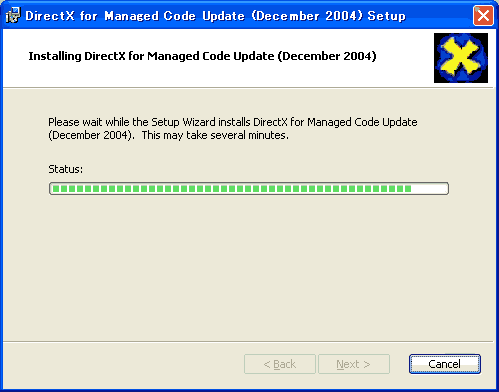
2-5.ボタンを押します
Button
Finishボタンを押して次へ進みます。
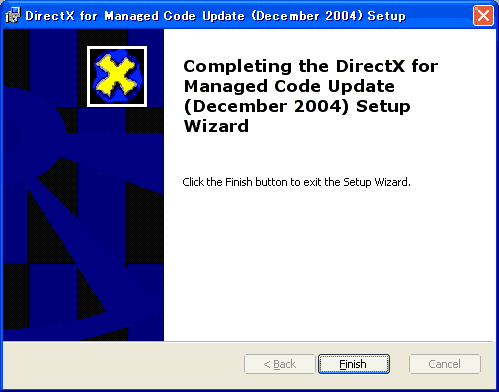
2-6.セットアップ開始画面
Button
セットアップ開始画面です。次へボタンを押し、次へ進みます。
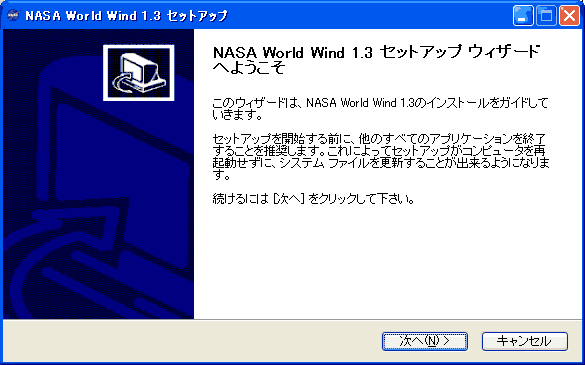
2-7.使用承諾書に同意
Button
プログラムの使用承諾書/ライセンス契約書に同意を求められます。不具合が起きても責任をとらない等書いてあります。気になる方は読んでおきましょう。使用承諾書に同意できれば同意するボタンを押して、次へ進みます。
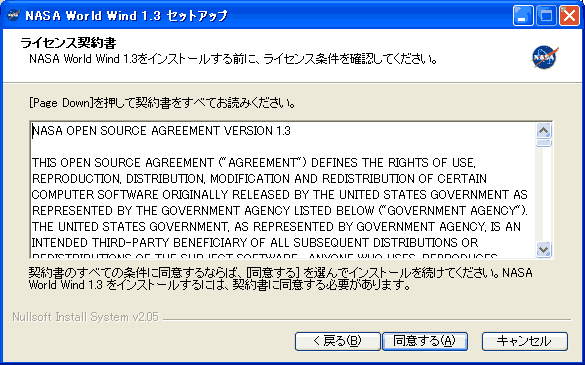
2-8.インストール項目の決定
Button
インストールする項目を決定します。 次へボタンを押して、次へ進みます。

2-9.インストール先選択
プログラムのインストール先を決定します。通常[デフォルト]のインストール先はC:\Program Files\NASA\World Wind 1.3です。(変更したい場合は参照ボタンを押してインストール先を選択します。)インストールボタンを押して、次へ進みます。

2-10.ファイルのコピー
Button
ファイルのコピーが開始されます。時間がかかる場合があります。コピーが終了するまで待ちます。コピー中にはセットアップの終了をしないでください。
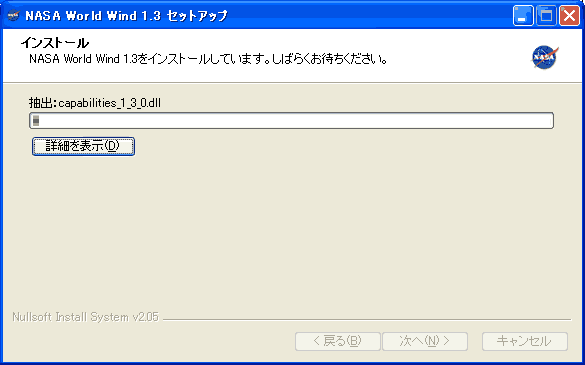
2-11.終了ダイアログを閉じる
Button
インストールの完了です。完了ボタンを押してダイアログを閉じます。
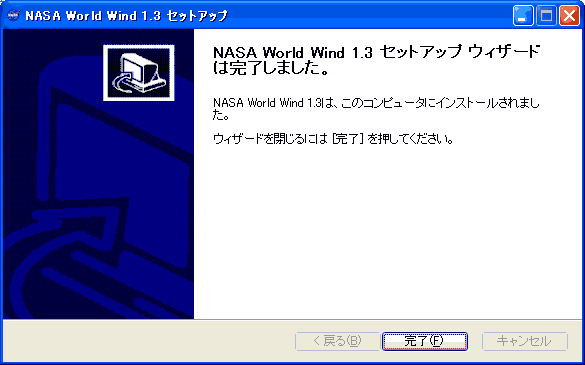
2-12.ボタンを押します
Button
OKボタンを押して次へ進みます。
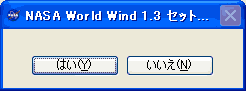
アンインストール(削除)の方法
プログラムが必要なくなった場合、以下の方法でアンインストールすることができます
コントロールパネルよりアンインストールする

コントロールパネルから'プログラムの追加と排除'を起動し、Nasa World Windを選択して'変更と削除'ボタンを押します。後は起動したアンインストーラーに従ってアンインストールします。
使い方
マウスで移動します。
ホイールを使うことで、縮小・拡大ができます。
サイト
Android情報サイト
|
Youtube サイト
| Java サイト
| Google 活用サイト
| Google 情報サイト
| 無料ソフト活用 サイト
|写真活用のPicasa2 サイト
|新サイト
Blog
Android ブログ
Copyright (c)2004 - 2012 Aki. All rights reserved.